- Dacă comutatorul kill al NordVPN nu funcționează brusc pe computerul dvs., trebuie să îl reparați rapid.
- Comutatorul de ucidere al unui VPN poate ajuta la prevenirea scurgerilor accidentale de date prin blocarea accesului la Internet în punctele cheie.
- Cel mai adesea, simpla reinstalare a VPN-ului sau repornirea computerului poate rezolva problema.
- Rareori, problema poate fi cauzată de hardware-ul defect de pe computerul dvs. care trebuie înlocuit.
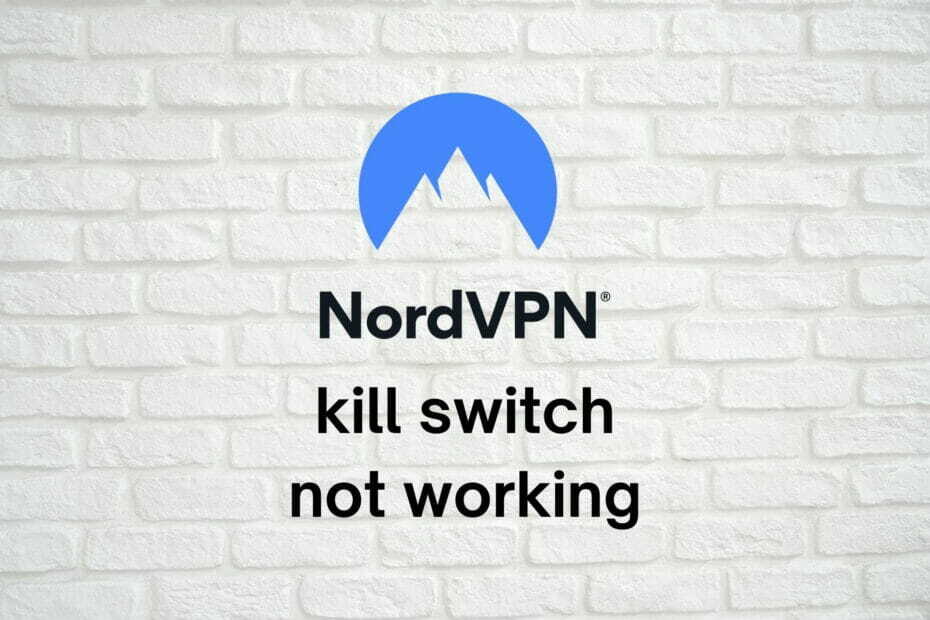
NordVPN‘Kill switch’ este un fel de mare lucru, așa că, dacă observați că nu funcționează, trebuie să acționați imediat.
A Comutatorul uciderii VPN este o caracteristică inteligentă care blochează traficul pe Internet dacă nu este detectat trafic VPN.
Pentru a spune acest lucru în termeni simpli, dacă conexiunea VPN cade brusc fără știrea dvs., computerul dvs. nu va putea reveni la conexiunea dvs. de internet implicită și nesigură.
Probabil puteți vedea de ce este important să aveți această funcție activată în orice moment.
NordVPN este unul dintre cele mai populare servicii VPN de pe piață și nu ne-am aștepta ca întrerupătorul său să nu mai funcționeze.
Cu toate acestea, aceste lucruri se întâmplă și nu există nicio modalitate de a le preveni. Cu toate acestea, este posibil să puteți face ceva în legătură cu restaurarea acestuia.
Vă recomandăm cele mai bune 5 VPN-uri
 |
Reducere de 59% disponibilă pentru planurile de doi ani |  Verificați oferta! Verificați oferta! |
 |
79% reducere + 2 luni gratuite |
 Verificați oferta! Verificați oferta! |
 |
85% reducere! Doar 1,99 USD lunar pentru un plan de 15 luni |
 Verificați oferta! Verificați oferta! |
 |
83% reducere (2,21 $ / lună) + 3 luni gratuite |
 Verificați oferta! Verificați oferta! |
 |
76% (2.83$) pe planul de 2 ani |
 Verificați oferta! Verificați oferta! |
Cum pot remedia comutatorul de ucidere al NordVPN?
Protocoale de comutare
Poate suna puțin contra-intuitiv, dar alegerea anumitor protocoale poate afecta funcționalitatea NordVPN.
Nu am reușit să reproducem problema kill switch cu niciunul dintre protocoalele NordVPN.
Cu toate acestea, unii utilizatori au reușit să rezolve problema prin simpla trecere de la NordLynx la OpenVPN.
În prezent, NordVPN alege automat protocolul NordLynx pentru dvs., iar schimbarea acestuia este, de asemenea, puțin confuză.
Pentru a schimba protocolul NordVPN, trebuie să faceți următorii pași:

- Lansați clientul NordVPN
- Faceți clic pe butonul în formă de roată
- Du-te la Conectare automata categorie
- Găsiți opțiunea de protocol automat și selecție server
- Comutați-l oprit
- Alegeți o altă opțiune în meniul combinat protocol VPN
- Verificați dacă comutatorul kill al NordVPN a început să funcționeze conform intenției
Schimbați modul kill switch
În loc să utilizați comutatorul de ucidere VPN global, ar trebui să încercați comutatorul de ucidere a aplicației.
Face exact același lucru ca și comutatorul de ucidere pe internet, dar numai pentru anumite aplicații.
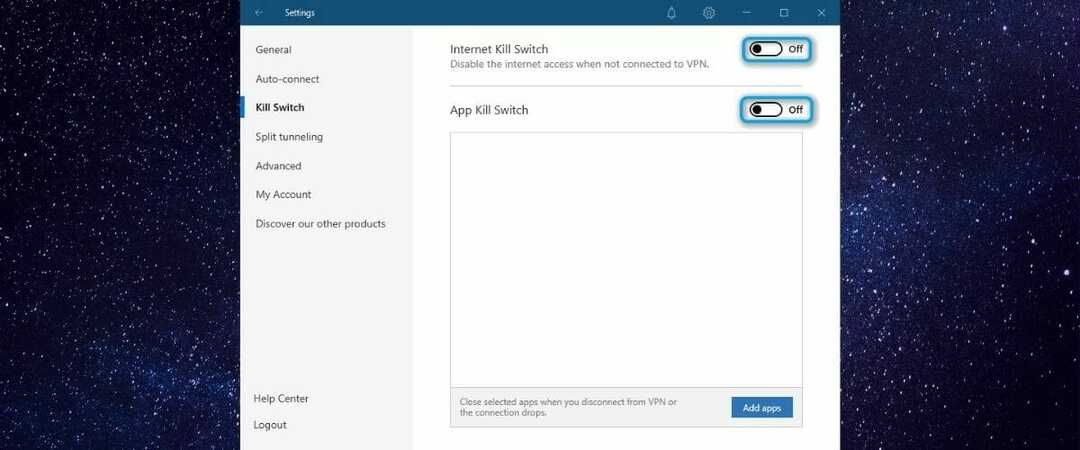
Deci, de exemplu, ați putea activa comutatorul de eliminare a aplicației pentru clientul dvs. torrent sau pentru browserul web.
În cazul în care conexiunea VPN cade brusc, computerul dvs. va avea în continuare acces la Internet, dar acele aplicații specifice nu vor putea reveni online fără VPN.
De asemenea, puteți comuta comutatorul de oprire global dacă observați că comutatorul de oprire a aplicației nu face o treabă excelentă și eșuează frecvent.
Verificați antivirusul / paravanul de protecție

Uneori, software-ul de securitate de pe computerul dvs. poate face mai mult rău decât bine dacă nu este configurat corect.
De exemplu, firewall-ul sau software-ul antivirus poate bloca sau restricționa anumite aplicații sau servicii, fie complet, fie parțial.
Verifică-ți firewall pentru orice regulă de conectare care poate bloca sau restricționa NordVPN în vreun fel. Modificați-le, astfel încât NordVPN să nu fie blocat.
Apoi faceți același lucru cu antivirus/ antimalware, dacă este necesar.
Instalați / rulați NordVPN ca administrator

- Asigurați-vă că dezinstalați NordVPN de pe computer
- Descărcați cea mai recentă versiune a NordVPN
- Faceți clic dreapta pe executabilul de instalare
- Selectați Rulat ca administrator
- Confirmați acțiunea făcând clic pe da buton
- Parcurgeți pașii de instalare
- La sfârșitul configurării, faceți clic dreapta pe pictograma tăvii NordVPN
- Selectați Părăsiți aplicația
- Găsiți executabilul NordVPN (nu comanda rapidă) pe computer
- Faceți clic dreapta pe el și selectați Proprietăți
- Du-te la Compatibilitate filă
- Activați Rulați acest program ca administrator opțiune
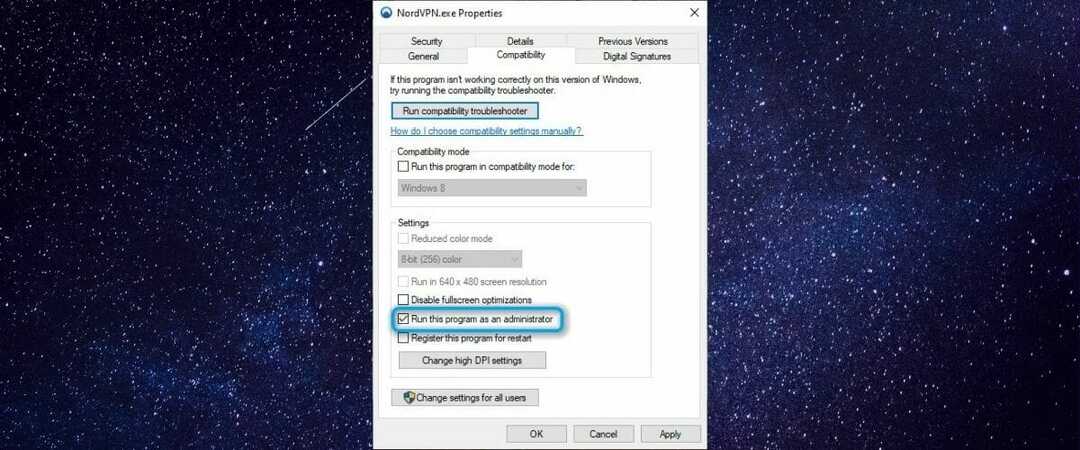
- Clic aplica, atunci O.K
- Lansați NordVPN
- Verificați dacă comutatorul de oprire funcționează corect
Anumite servicii de pe computerul dvs. trebuie să facă unele schimbări importante în sistemul dvs. și au nevoie de privilegii adecvate.
Întrucât NordVPN tăiați accesul la Internet cu comutatorul său kill este destul de important, va trebui să îi ridicați privilegiile.
Prin urmare, instalarea și rularea NordVPN ca administrator ar putea face doar trucul.
Reporniți serviciul NordVPN

La fel ca multe alte VPN-uri, NordVPN are un serviciu propriu care trebuie să ruleze pentru a putea funcționa.
Trebuie să ne asigurăm că serviciul funcționează corect, așa că vom reporni pur și simplu serviciul. Nu vă faceți griji, vă vom spune cum să o faceți.
- Deconectați-vă de la serverul NordVPN
- Faceți clic dreapta pe pictograma tăvii NordVPN
- Selectați Părăsiți aplicația
- apasă pe Cheie Win pe tastatură
- Tip Servicii
- Selectează Servicii aplicație
- Localiza nordvpn-service în secțiunea din dreapta a ferestrei
- Faceți clic dreapta pe el și selectați Proprietăți
- Asigurați-vă că parametrul de tip Startup este setat la Automat
- Dacă este, închideți Proprietăți fereastră
- Asigura-te ca nordvpn-service este selectat
- Apasă pe Repornire hyperlink către stânga sus (verificați captura de ecran de mai jos)

- Lansați NordVPN
- Verificați dacă comutatorul kill funcționează așa cum ar trebui
Utilizați un VPN diferit

- Cumpărați un alt plan de abonament VPN (vă recomandăm accesul la internet privat)
- Descărcați și instalați noul VPN pe computer
- Lansați clientul VPN
- Conecteaza-te la contul tau
- Accesați ecranul de configurare VPN
- Asigurați-vă că funcția VPN kill switch este activată
- Conectați-vă la orice server
- Verificați dacă noul VPN kill switch funcționează
Acces la internet privat este un serviciu VPN excelent de la Kape Technologies care oferă caracteristici puternice de securitate / confidențialitate.
De asemenea, conține un comutator kill încorporat pe care îl puteți activa sau dezactiva după conținutul inimii.
Mai mult, PIA vine cu un Garanție de rambursare în 30 de zile.
Astfel, dacă observați că nici măcar switch-ul PIA nu funcționează pe computerul dvs., puteți solicita o rambursare.
Merită menționat faptul că, în acest caz, problema poate fi legată de hardware și poate fi necesar să o înlocuiți card de retea.
Principalele caracteristici ale PIA:
- Peste 22.000 de servere rapide din întreaga lume
- Politică strictă de înregistrare zero
- Poate debloca diverse servicii geo-restricționate
- Criptare militară de 256 biți
- Suportă protocoalele OpenVPN și WireGuard
- Comutator de ucidere integrat
- Componenta PIA MACE care blochează reclamele și domeniile malware

Acces la internet privat
Căutați un VPN cu un kill switch eficient? Ar trebui să încercați PIA.
Alte sugestii
- Reporniți modemul / routerul
- Efectuați un instalați curat sistemul de operare Windows 10
- Încercați să utilizați un adaptor de rețea extern
- Folosiți o conexiune prin cablu în loc de Wi-Fi
- Asigurați-vă că nu sunteți conectat la mai multe rețele (dezactivați conexiunea Wi-Fi când utilizați Ethernet si invers)
- Reinstalați fișierul TAP / TUN driverul adaptorului de rețea
- Încercați să utilizați comutatorul kill al NordVPN pe un alt dispozitiv (pentru a exclude problemele legate de furnizor)
Concluzie
Una peste alta, a nu putea beneficia de NordVPN poate fi un dezavantaj imens.
Din fericire, aceasta nu este o problemă obișnuită pe computerele Windows 10, deci s-ar putea să nu vă împiedicați niciodată.
Cu toate acestea, dacă se întâmplă, vă recomandăm să parcurgeți toate remedierile sugerate.
S-ar putea să-l găsiți doar pe cel care face trucul rapid și fără eforturi semnificative.

![Hamachi nu funcționează în Windows 10 [BEST SOLUTIONS]](/f/8b22e89370400e8dd9dae68015a0b749.jpg?width=300&height=460)